▷ Как запретить Windows 10 автоматически обновлять драйверы ◁
Драйверы устройств играют жизненно важную роль в производительности и стабильности операционной системы Windows. Для правильной работы вашего компьютера с Windows 10 важно иметь правильные и обновленные драйверы устройств.
Поскольку большинство пользователей ПК никогда не утруждают себя обновлением драйверов устройств вручную, Microsoft настроила Windows 10 для автоматической загрузки драйверов устройств через Центр обновления Windows и их установки.
При настройках по умолчанию Windows 10 автоматически загружает и устанавливает драйверы устройств, а также обновления драйверов устройств. Хотя эта функция значительно упрощает обслуживание Windows 10, многие из вас могут захотеть запретить Windows 10 автоматическую установку драйверов устройств. Например, если вы знаете, что последняя версия драйвера не работает корректно в операционной системе Windows, вам следует запретить Windows 10 автоматическую установку его на ваш компьютер.
Теперь нам нужно использовать групповую политику или реестр, чтобы отключить автоматическое обновление драйверов в Windows 10.
Способ 1 из 2
Отключите автоматическое обновление драйверов через групповую политику
Групповая политика не является частью Windows 10 Home Edition. Если вы используете Windows 10 Home, см. инструкции в методе 2 в этой статье (прокрутите вниз, чтобы увидеть), в которых используется реестр для отключения автоматического обновления драйверов.
Пасо 1: Открой Редактор локальной групповой политики введя его имя в поле поиска «Пуск/панель задач», а затем нажав клавишу Enter. Вы также можете открыть его, набрав Gpedit.msc в поле «Выполнить команду».
Пасо 2: В окне групповой политики перейдите к Конфигурация оборудования> Административные шаблоны> Компоненты Windows> Центр обновления Windows .
Пасо 3: Теперь справа найдите Не включать драйверы в политику Центра обновления Windows . Дважды щелкните политику, чтобы открыть ее свойства.

Пасо 4: Выберите опцию Активировано . Нажмите кнопку Применять . Наконец, нажмите кнопку ХОРОШО .

Способ 2 из 2
Отключить автоматическое обновление драйверов через реестр в Windows 10
Пасо 1: Откройте редактор реестра, набрав Regedit.exe в поле поиска «Пуск/панель задач», а затем нажмите Enter.
Пасо 2: Перейдите к следующему ключу:
HKEY_LOCAL_MACHINENSOFTWARENПолитика{Microsoft}Windows
Пасо 3: С левой стороны, щелкните правой кнопкой мыши в клавише Windows нажмите Нуэво а затем нажмите Ключ . Назовите новый ключ как Центр обновления Windows .

Пасо 4: Выберите ключ Центра обновления Windows слева. На правой стороне, щелкните правой кнопкой мыши в пустом месте нажмите Нуэво нажмите на DWORD (32-бит) Доблесть и назови это как ExcluirWUDriversInQualityUpdate .

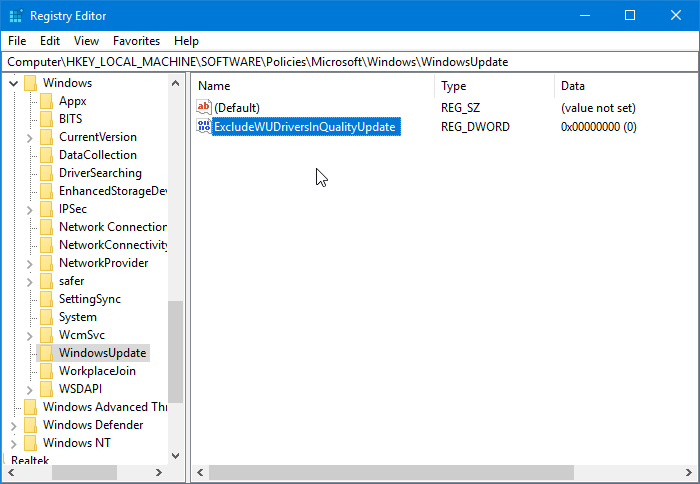
Пасо 5: Наконец, дважды щелкните ExcluirWUDriversInQualityUpdate а затем измените значение данных с 0 на 1 чтобы отключить автоматическое обновление драйверов в Windows 10. Чтобы снова включить автоматическое обновление драйверов, установите значение обратно на 0 или удалите Эль доблесть ExcludeWUDriversInQualityUpdate .

Вам также может быть интересно узнать, как удалить старые драйверы устройств из руководства Windows 10.